Impossible de fermer l’application Calculatrice ? 4 façons de le forcer
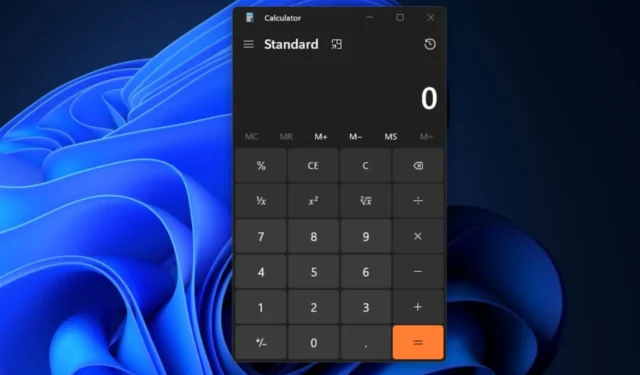
L’application de calculatrice sur le système d’exploitation Windows est un outil essentiel pour tous les utilisateurs. Cependant, les gens ont signalé qu’ils ne pouvaient pas fermer l’application Calculatrice.
Ainsi, nous expliquerons pourquoi ce problème se produit et comment éteindre correctement la calculatrice. Et fournissez un guide de dépannage détaillé pour résoudre les problèmes d’impossibilité de fermer les applications de la calculatrice sous Windows.
Pourquoi l’application Calculatrice continue-t-elle à s’ouvrir ?
- Une touche de raccourci de calculatrice défectueuse sur votre clavier peut lancer l’application accidentellement.
- Une attaque de virus ou de logiciel malveillant sur votre ordinateur peut provoquer un comportement indésirable, tel que l’ouverture d’une application.
- Avoir une tâche planifiée ou un script programmé peut lancer l’application périodiquement.
- La définition du fichier calculator.exe sur un accès au démarrage de Windows peut entraîner l’ouverture automatique de l’application.
- Les conflits de logiciels tiers avec le système d’exploitation Windows peuvent déclencher l’ouverture de l’application.
- Un profil utilisateur corrompu entraîne un comportement inhabituel sur l’ordinateur.
Les raisons indiquées ci-dessus varient selon les scénarios et les PC. Ainsi, nous vous expliquerons étape par étape comment résoudre votre problème si l’application de la calculatrice ne peut pas se fermer.
Comment désactiver l’application calculatrice ?
Il existe différentes façons de désactiver l’application de calculatrice sous Windows. Certains des processus sont:
- Cliquez sur le Xbouton dans le coin supérieur droit de la fenêtre de la calculatrice.
- Appuyez sur la touche de raccourci Alt+ F4pour fermer l’application.
Que dois-je faire si je ne peux pas fermer l’application Calculatrice ?
Essayez les vérifications préliminaires suivantes avant de procéder au dépannage avancé.
- Redémarrez votre PC pour le rafraîchir et fermez toutes les applications d’arrière-plan qui peuvent interférer.
- Mettez à jour le système d’exploitation Windows pour télécharger les exigences de sécurité et corrigez votre ordinateur pour qu’il fonctionne efficacement.
- Effectuez une analyse antivirus avec l’invite de commande pour supprimer toutes les activités malveillantes.
- Restaurez votre système à un point de restauration antérieur pour annuler les modifications récentes à l’origine de l’erreur. En savoir plus sur la réparation de la restauration du système qui ne fonctionne pas sous Windows si vous rencontrez des difficultés.
1. Exécutez l’utilitaire de résolution des problèmes du Windows Store
- Cliquez avec le bouton gauche sur l’ icône Windows et sélectionnez Paramètres.
- Ensuite, cliquez sur Système , sélectionnez Dépannage, puis cliquez sur Autres dépanneurs.
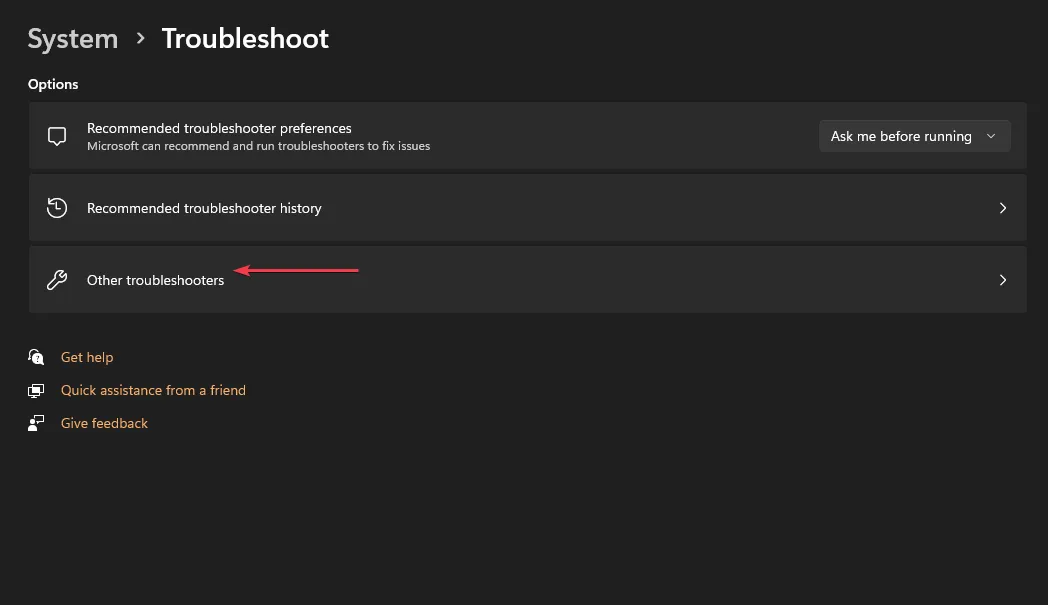
- Accédez à l’application Windows Store, cliquez dessus et sélectionnez le bouton Exécuter .
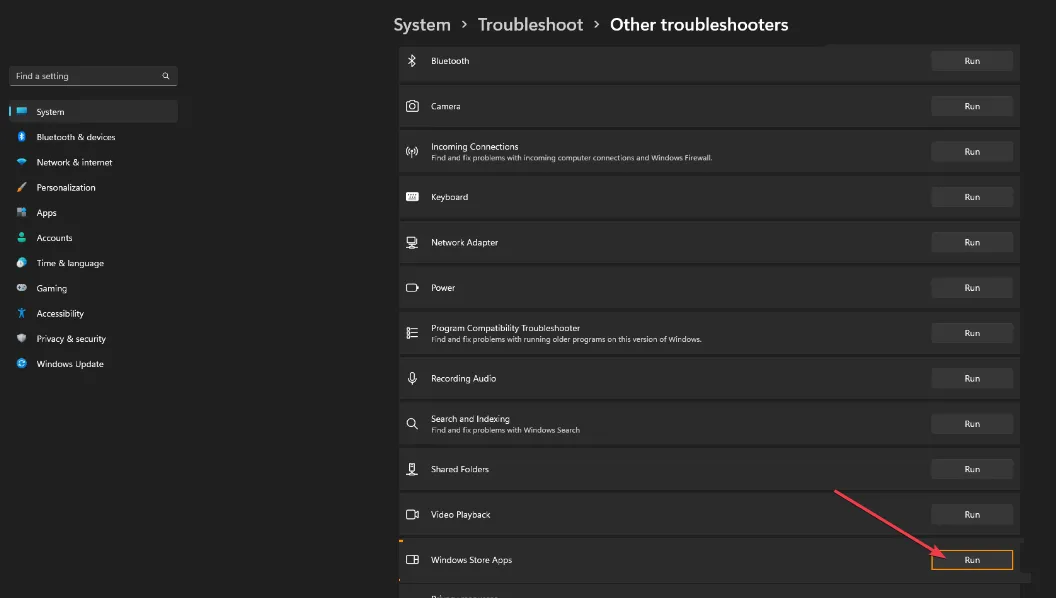
- Attendez que le processus soit terminé, fermez la fenêtre Paramètres et redémarrez votre appareil.
2. Terminez le processus de la calculatrice
- Faites un clic gauche sur l’ Windowsicône, tapez Gestionnaire des tâches et appuyez sur la Entertouche pour l’ouvrir.
- Ensuite, cliquez sur l’ onglet Processus , cliquez avec le bouton droit sur la calculatrice et sélectionnez Fin de tâche dans le menu contextuel.
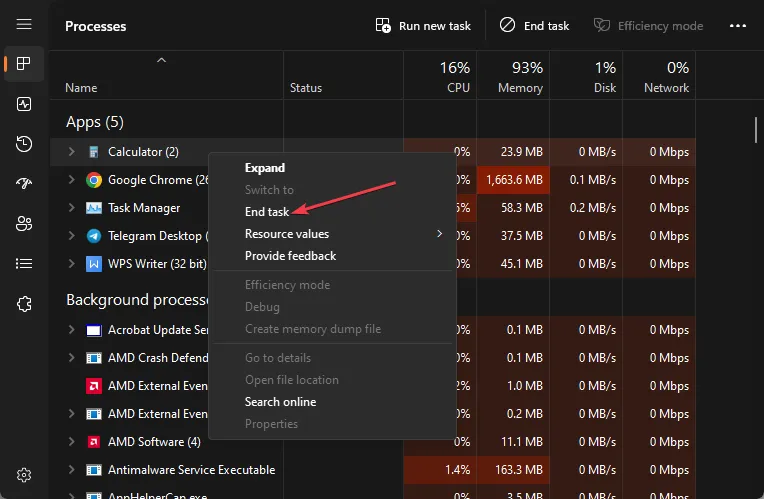
- Fermez le Gestionnaire des tâches et redémarrez votre ordinateur.
3. Réparer ou réinitialiser la calculatrice
- Cliquez avec le bouton droit sur l’ Windows icône et sélectionnez Applications installées.
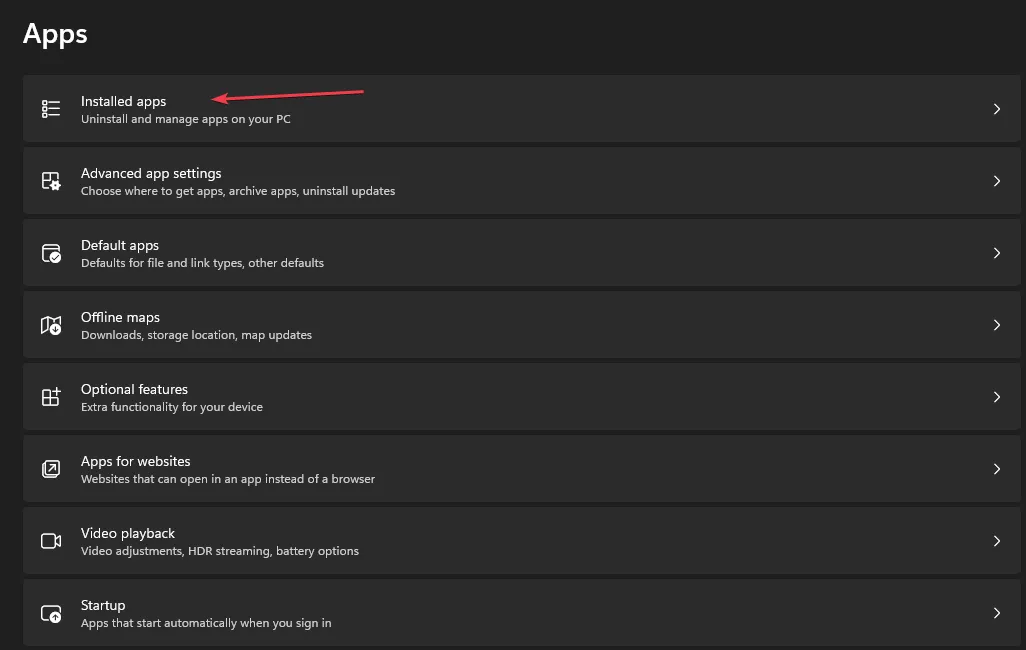
- Accédez à l’application Calculatrice, sélectionnez l’icône des options et sélectionnez l’ option Avancé.
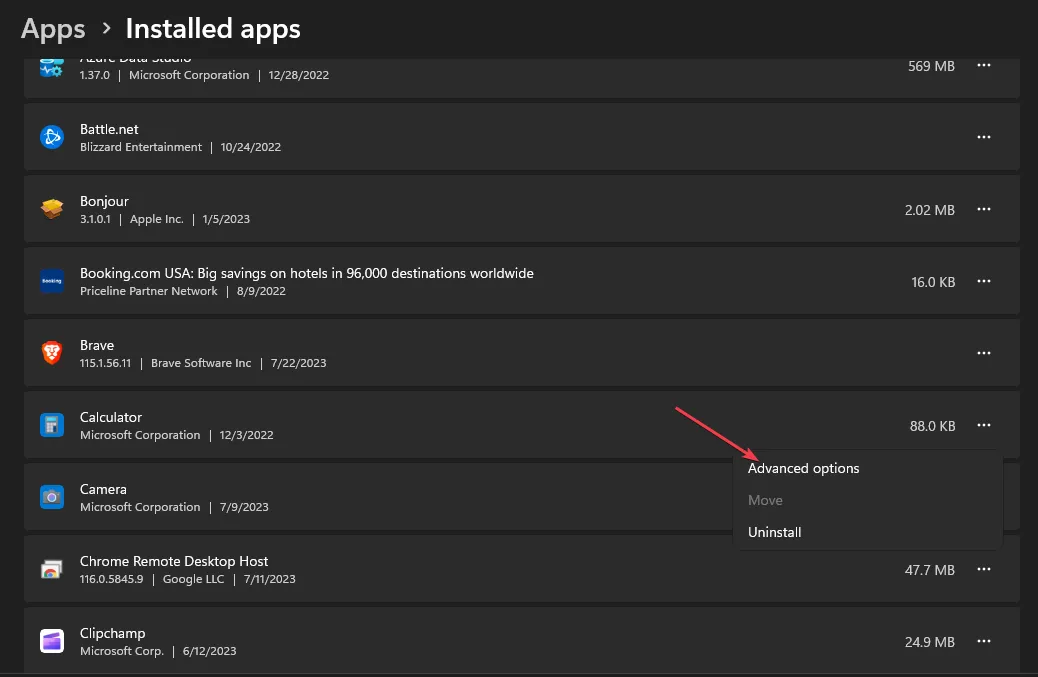
- Ensuite, cliquez sur le bouton Réparer. Attendez que le processus de réparation soit terminé et vérifiez si l’erreur persiste.
- Cliquez sur le bouton Réinitialiser sur la même fenêtre si l’erreur persiste.
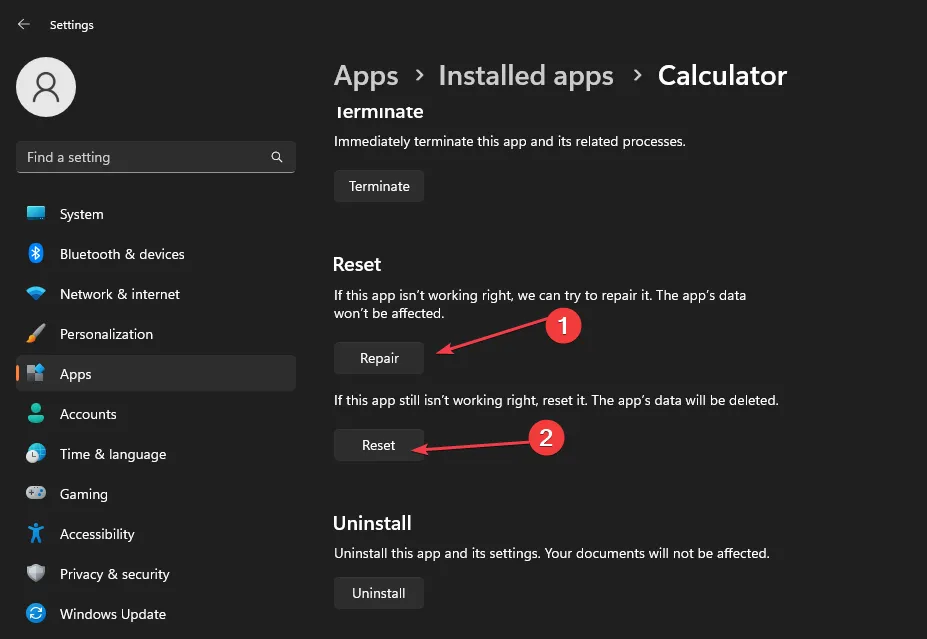
Réparer et réinitialiser est une fonction intégrée qui aide à résoudre les problèmes avec des applications PC Windows spécifiques.
4. Désinstallez et installez la calculatrice
- Faites un clic gauche sur l’ Windowsicône, tapez PowerShell et cliquez sur Exécuter en tant qu’administrateur pour l’ouvrir.
- Ensuite, copiez et collez la commande suivante dans le terminal et appuyez sur Enter pour désinstaller l’application Calculatrice :
Get-AppxPackage *windowscalculator* | Remove-AppxPackage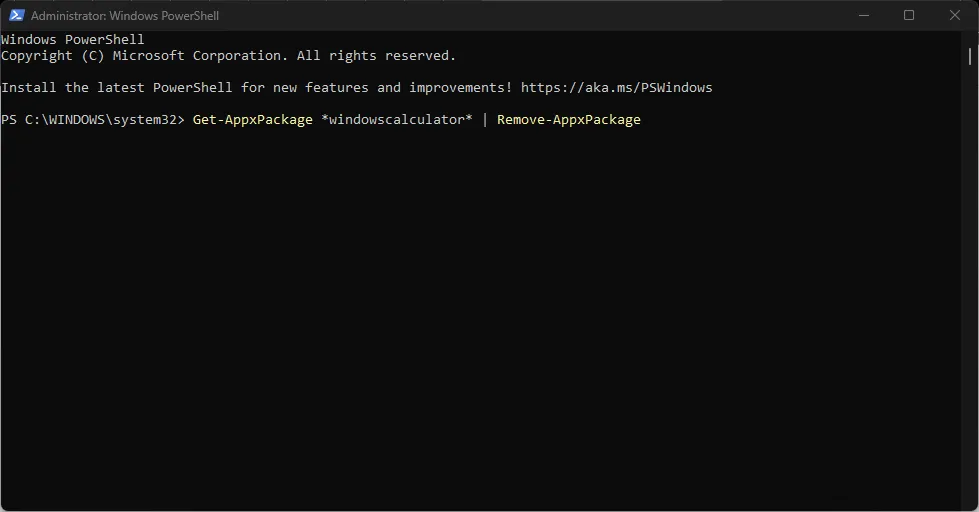
- Fermez la fenêtre PowerShell.
- Ensuite, appuyez sur la Windowstouche , tapez Microsoft Store et appuyez sur Enterpour l’ouvrir.
- Cliquez sur la barre de recherche de l’ application Microsoft Store et saisissez Calculatrice.
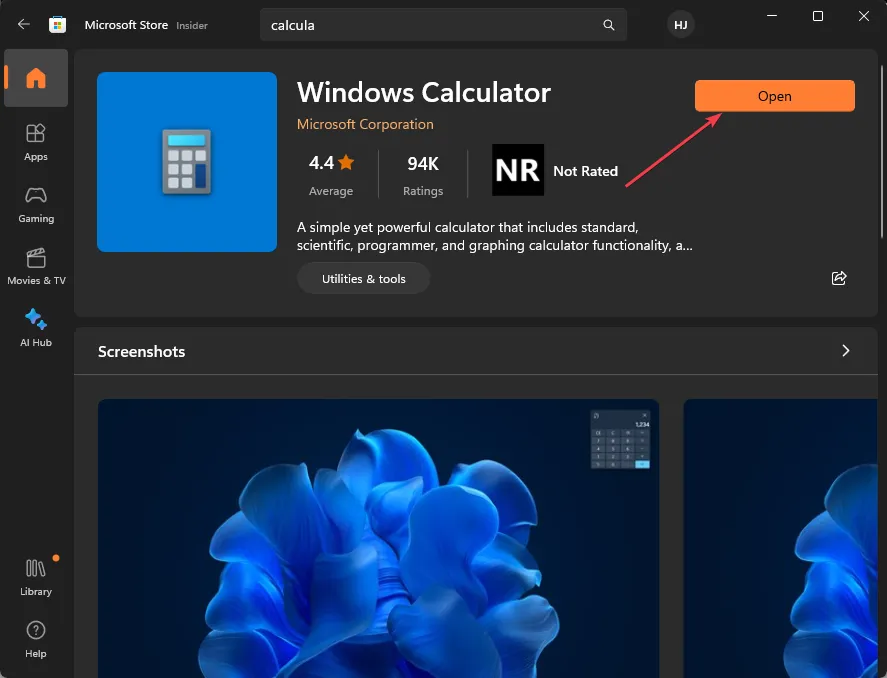
- Sélectionnez l’ application Calculatrice dans les résultats de la recherche et cliquez sur Obtenir pour commencer le téléchargement et l’installation.
Si vous avez d’autres questions ou suggestions concernant ce guide, veuillez les déposer dans la section des commentaires.



Laisser un commentaire